Windows 11任务栏卡死如何解决?Windows 11任务栏卡死解决方法
- 浏览:
- |
- 更新:
Win11任务栏卡死怎么办?在我们日常电脑的使用中,很多时候都会使用到任务栏,但是近期有用户遇到了任务栏卡死,故障的情况。那么有没有什么方法可以解决呢?下面小编带来了三种解决方法,希望可以帮到你。
Win11任务栏卡死的解决方法:
第一种方法:
1、首先Ctrl+Alt+Del打开任务管理器,点击更多细节。
2、接着选择文件中运行新任务,在打开的栏中输入cmd。
3、复制粘贴reg delete HKCU\SOFTWARE\Microsoft\Windows\CurrentVersion\IrisService /f shutdown -r -t 0按下回车,电脑重新启动后恢复正常。该方法的原理就是卸载最近更新的一个补丁。
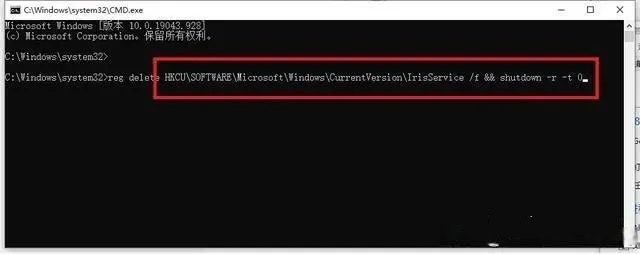
第二种方法:
1、通过快捷键ctrl+alt+del---打开任务管理器。
2、然后依次选择文件---新建任务--输入control.exe,回车---打开控制面板。
3、将日期改到9月4日或以后的日期再重启问题就可以了。
第三种方法:
1、首先打开任务管理器,菜单栏文件-运行新任务,输入control.exe,开启控制面板。
2、系统和安全--安全和维护--恢复--开始系统还原,选择一个正常的进行恢复即可。
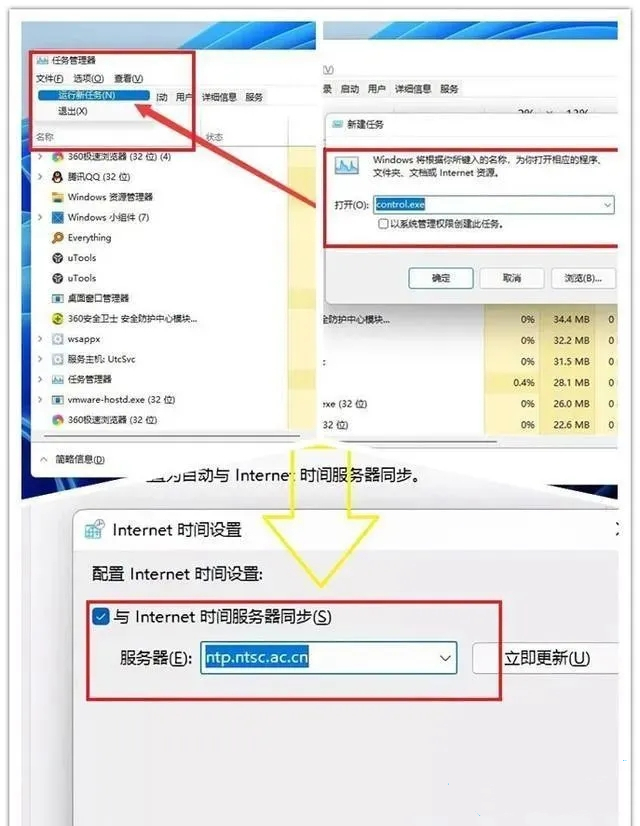
热门教程
- 1 深度技术 Windows 7 64专业版
- 2 Windows 7旗舰版永久激活版
- 3 深度技术 Ghost Windows 7 32位
- 5 电脑系统Windows 7纯净版|
- 6 风林火山 GHOST Windows 7 SP
- 7 Windows 7 X64纯净版下载|Wi
- 8 番茄花园 GHOST Windows 7 SP
- 9 笔记本专用 Ghost Windows 7
- 10 雨林木风 Windows 7 SP1 32位
- 11 Windows 10纯净版原版镜像下


